Як експортувати нотатки в Apple Notes як PDF на будь-якому пристрої

Дізнайтеся, як експортувати нотатки в Apple Notes як PDF на будь-якому пристрої. Це просто та зручно.
Додавання фонового кольору або зображення до ваших документів Microsoft Word — хороший спосіб привернути увагу читача. Є кілька причин, чому ви хочете це зробити. Можливо, ви створюєте листівку чи брошуру й хочете налаштувати колір фону чи навіть додати фотографію. Ось як встановити колір фону документа або зображення в документі Word.
Змінити фоновий колір документа Word
Відкрийте будь-який документ, до якого потрібно додати фоновий колір. Потім у верхній частині натисніть вкладку «Дизайн» .
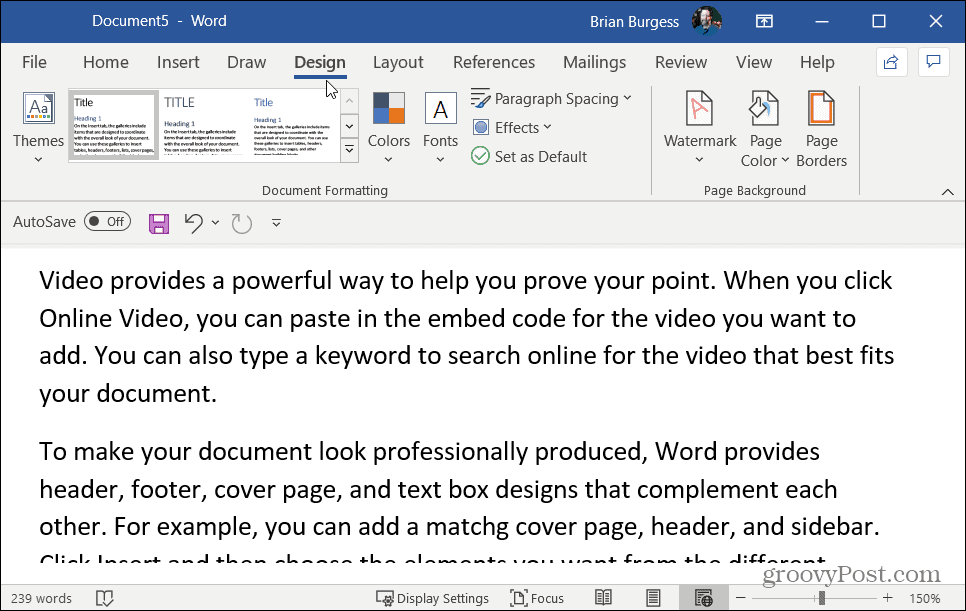
Далі перейдіть до розділу «Фон сторінки» на стрічці праворуч і натисніть « Колір сторінки» .

Пов’язане: як імпортувати та експортувати налаштування стрічки Microsoft Office
Відкриється спадне меню різних кольорів, з яких ви можете вибрати. У спадному меню виберіть колір, який ви хочете використовувати. Ви можете просто навести вказівник миші на кожен колір, щоб отримати попередній перегляд того, як він виглядатиме. Він назавжди змінить колір, лише якщо ви його дійсно виберете.
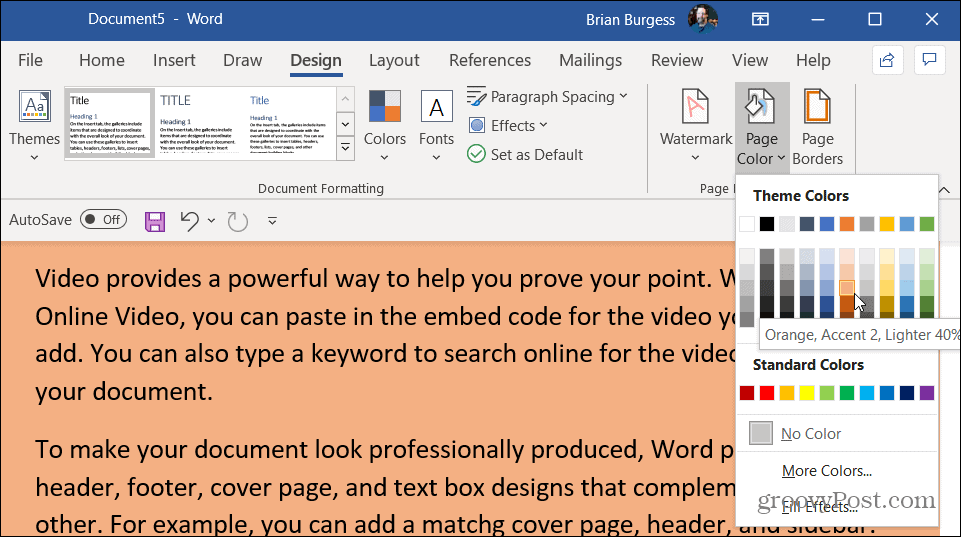
Якщо вам потрібно більше варіантів, натисніть «Більше кольорів» у меню. Це відкриває графік, де ви дійсно можете визначити конкретний колір, який ви шукаєте.
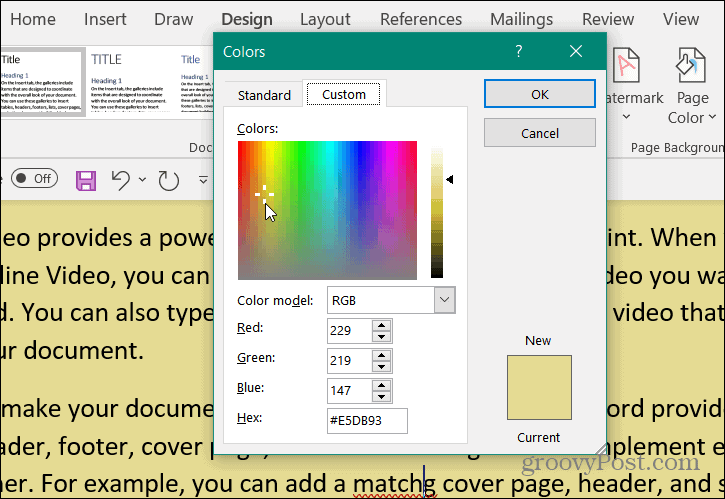
Якщо ви хочете, ви навіть можете додати різні ефекти до кольору фону, як-от градієнт, текстури, візерунки або навіть будь-яке зображення з вашого комп’ютера. Просто натисніть кнопку «Колір сторінки» та натисніть «Ефекти заливки» внизу.
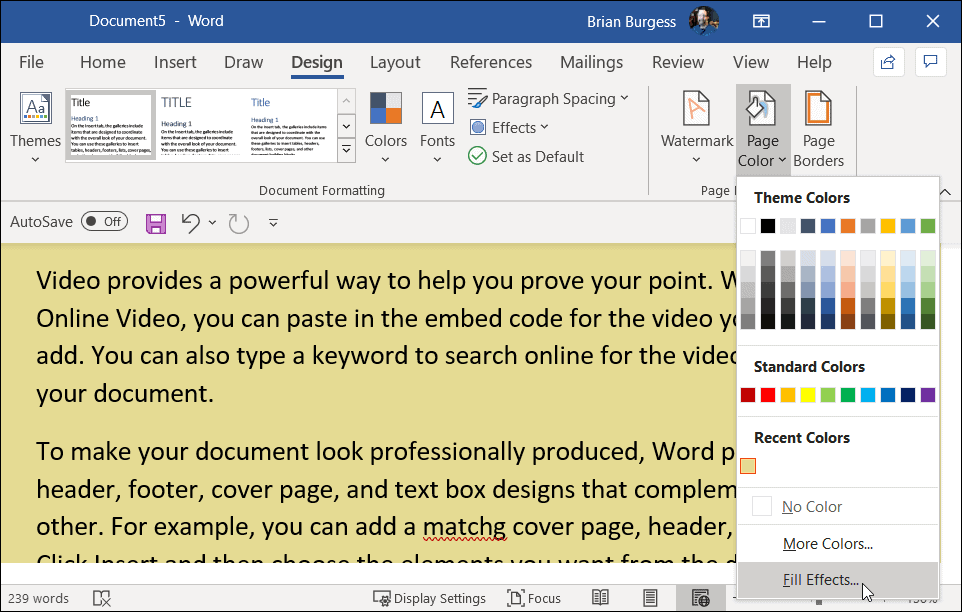
Відкриється інший екран, на якому є кілька варіантів, зокрема вкладки «Градієнт», «Текстура», «Візерунок» і «Зображення». Виберіть тип ефекту, який потрібно додати, і натисніть OK .
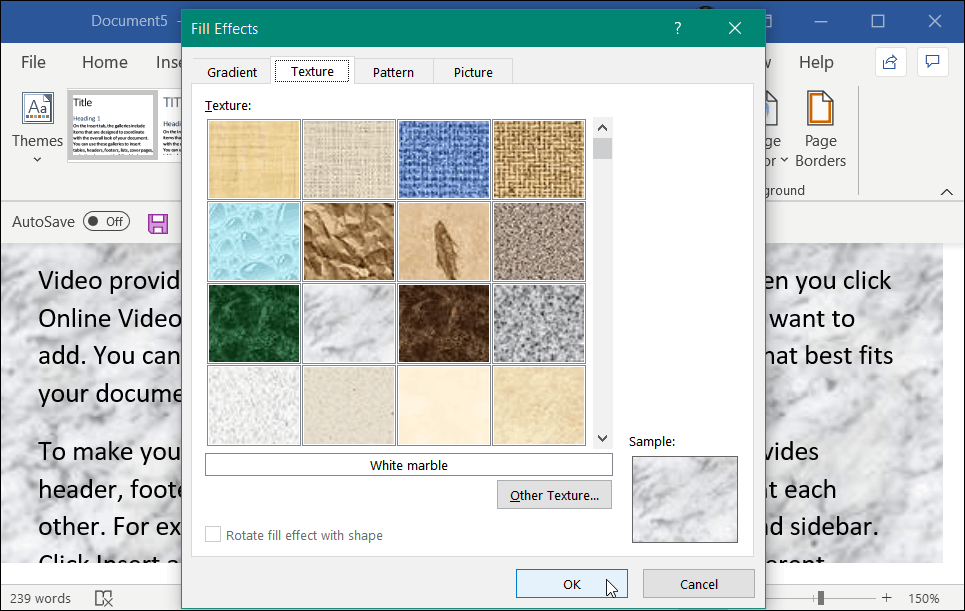
Ось базовий приклад того, що можна зробити, додавши фоновий колір і ефекти заливки. Тут є кілька варіантів на вибір. Експериментуйте та знайдіть правильний фон документа, який ви шукаєте.
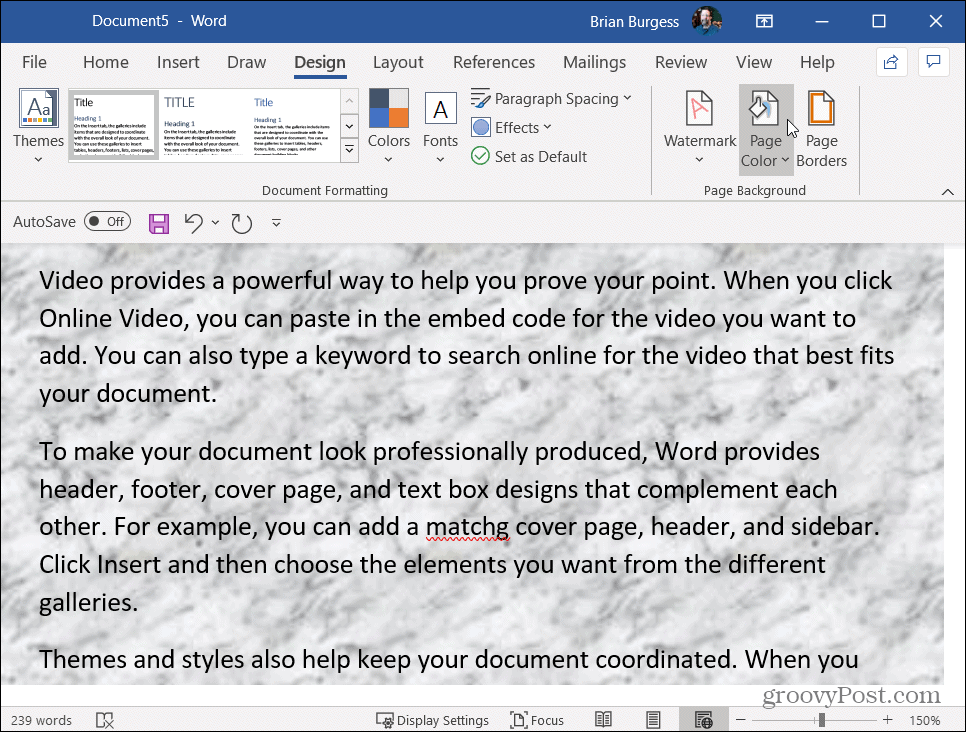
Додайте зображення як фон у Word
Якщо ви хочете додати зображення, ви можете почати, клацнувши вкладку «Зображення» та натиснувши кнопку «Вибрати зображення» .
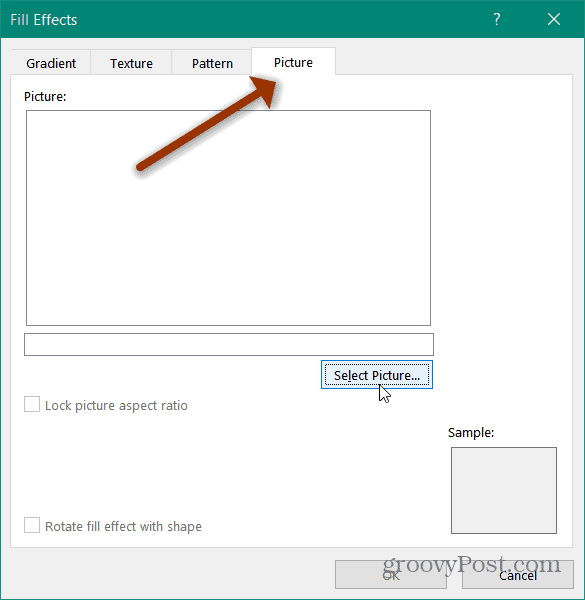
Тоді Word дає вам можливість вибрати зображення з комп’ютера, OneDrive або навіть знайти зображення в Bing.
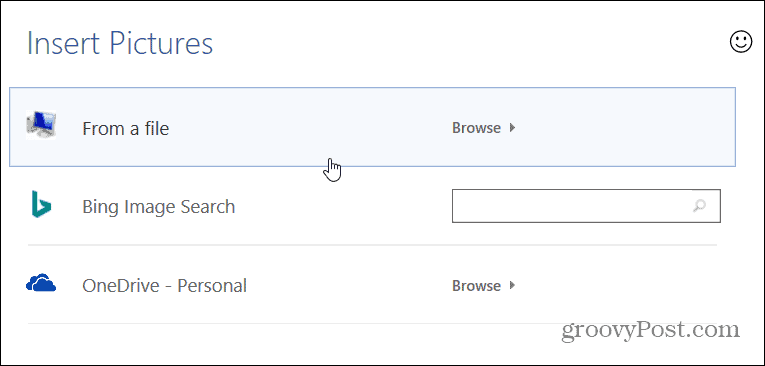
Пошук зображення в Bing
Якщо у вас немає фонового зображення для вашого документа, чудовою функцією є його пошук у Bing. Просто введіть те, що ви шукаєте, у полі пошуку зображень Bing і натисніть Enter. Це відкриває результати зображень і за замовчуванням вибирає ті зображення, які ліцензовані Creative Commons .
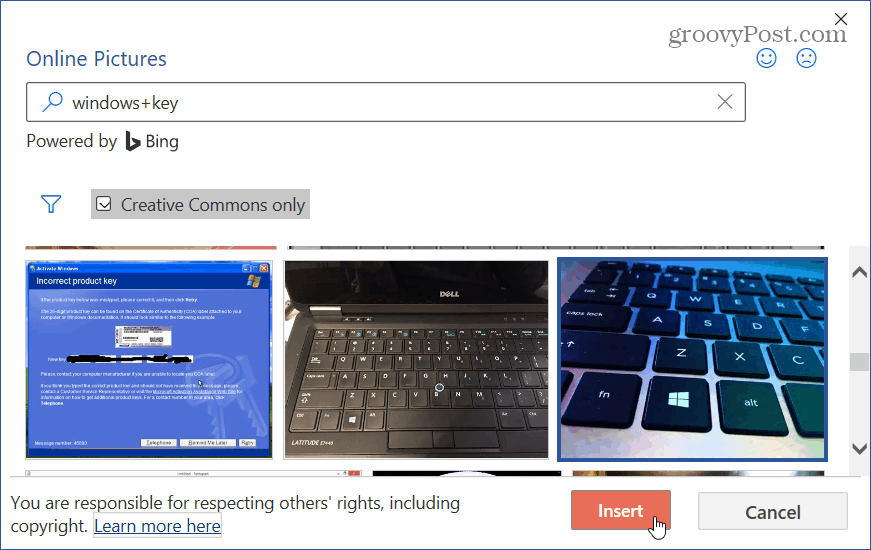
Потім вставте фотографію та перевірте, чи вона відповідає тому вигляду, який ви шукаєте у своєму документі. Ось приклад додавання зображення квітів, яке я знайшов за допомогою пошуку Bing.
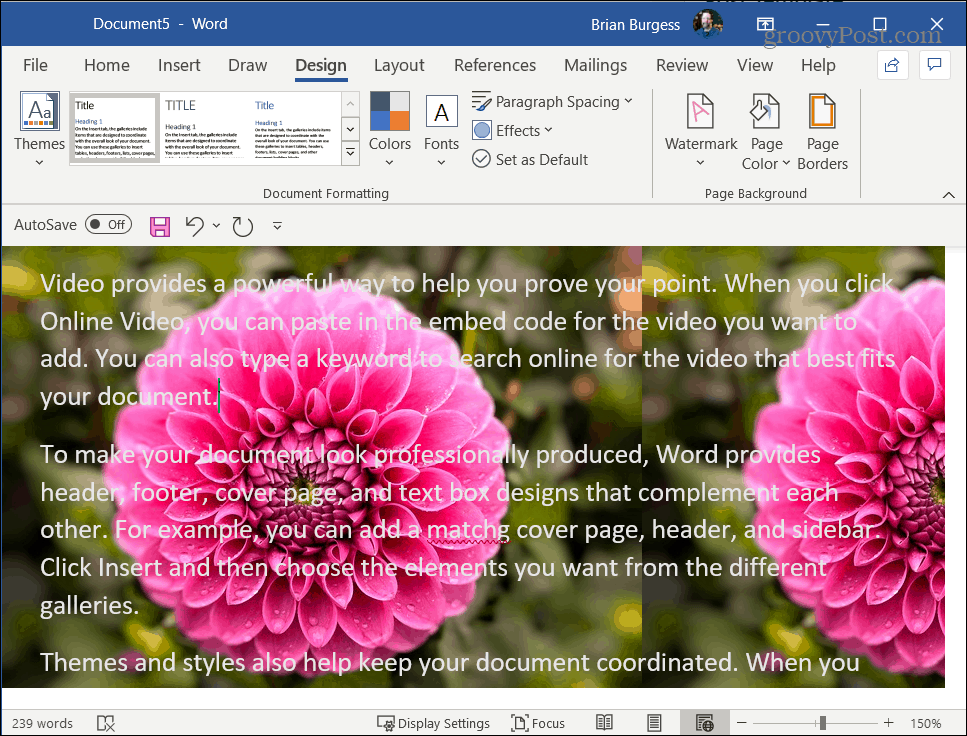
За темою: що таке Creative Commons і як ним користуватися ?
Зауважте, що процес аналогічний, якщо ви також використовуєте старішу версію Office. Щоб дізнатися більше про те, що ви можете робити з Word, перегляньте, як створювати та друкувати конверти або як розділяти чи об’єднувати комірки таблиці у W0rd .
Дізнайтеся, як експортувати нотатки в Apple Notes як PDF на будь-якому пристрої. Це просто та зручно.
Як виправити помилку показу екрана в Google Meet, що робити, якщо ви не ділитеся екраном у Google Meet? Не хвилюйтеся, у вас є багато способів виправити помилку, пов’язану з неможливістю поділитися екраном
Дізнайтеся, як легко налаштувати мобільну точку доступу на ПК з Windows 11, щоб підключати мобільні пристрої до Wi-Fi.
Дізнайтеся, як ефективно використовувати <strong>диспетчер облікових даних</strong> у Windows 11 для керування паролями та обліковими записами.
Якщо ви зіткнулися з помилкою 1726 через помилку віддаленого виклику процедури в команді DISM, спробуйте обійти її, щоб вирішити її та працювати з легкістю.
Дізнайтеся, як увімкнути просторовий звук у Windows 11 за допомогою нашого покрокового посібника. Активуйте 3D-аудіо з легкістю!
Отримання повідомлення про помилку друку у вашій системі Windows 10, тоді дотримуйтеся виправлень, наведених у статті, і налаштуйте свій принтер на правильний шлях…
Ви можете легко повернутися до своїх зустрічей, якщо запишете їх. Ось як записати та відтворити запис Microsoft Teams для наступної зустрічі.
Коли ви відкриваєте файл або клацаєте посилання, ваш пристрій Android вибирає програму за умовчанням, щоб відкрити його. Ви можете скинути стандартні програми на Android за допомогою цього посібника.
ВИПРАВЛЕНО: помилка сертифіката Entitlement.diagnostics.office.com



![[ВИПРАВЛЕНО] Помилка 1726: Помилка виклику віддаленої процедури в Windows 10/8.1/8 [ВИПРАВЛЕНО] Помилка 1726: Помилка виклику віддаленої процедури в Windows 10/8.1/8](https://img2.luckytemplates.com/resources1/images2/image-3227-0408150324569.png)
![Як увімкнути просторовий звук у Windows 11? [3 способи] Як увімкнути просторовий звук у Windows 11? [3 способи]](https://img2.luckytemplates.com/resources1/c42/image-171-1001202747603.png)
![[100% вирішено] Як виправити повідомлення «Помилка друку» у Windows 10? [100% вирішено] Як виправити повідомлення «Помилка друку» у Windows 10?](https://img2.luckytemplates.com/resources1/images2/image-9322-0408150406327.png)


